följande steg visar hur du tar bort alla Flash Player-data som lagras av webbplatser på din dator. För att ta bort all webbhistorik, se din webbläsare dokumentation för att rensa dess cache eller använda en tredje part renare (se slutet av denna FAQ för länkar).
1. Stäng alla webbläsarfönster
2. Öppna systemets kontrollpanel eller inställningar och öppna Kontrollpanelen för Flash Player
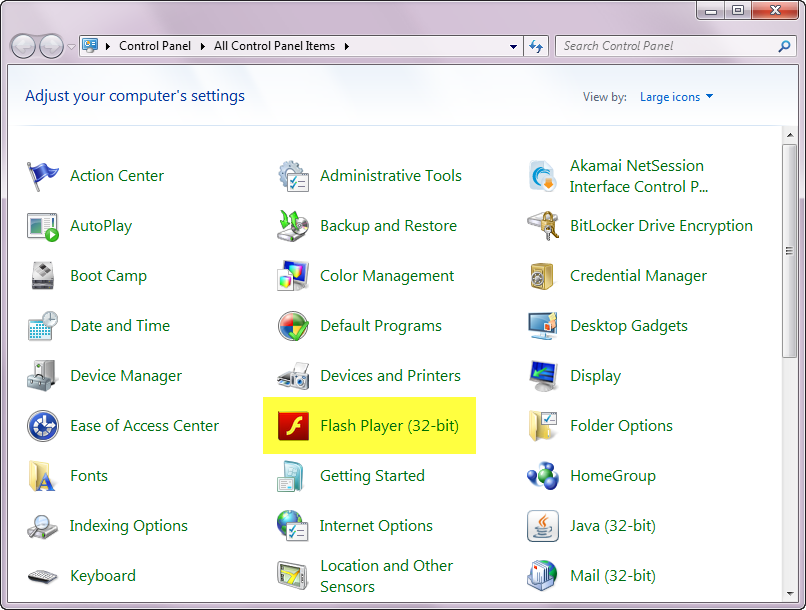
3. Välj fliken lagring och klicka på ”Ta bort alla…” knapp. Observera att fliken” Avancerat ”också innehåller en” ta bort alla…”knappen och beteende och funktionalitet är identiska.

4. Kontrollera att kryssrutan ”Ta Bort Alla webbplatsdata och inställningar ”är markerad och klicka på” Ta bort Data ” – knappen

du har nu rensat din Flash-cache och kan starta om din webbläsare. För ytterligare information om den här funktionen och Flash Player Settings Manager, se det här hjälpdokumentet:
använda den lokala Inställningshanteraren
för information om hur du rensar webbläsarens cache och historik, se:
Internet Explorer
Firefox
Chrome
Safari
jag har också funnit att du kan använda den lokala Inställningshanteraren CCleaner kan vara ett användbart verktyg för att rensa cache och tillfälliga filer från ett system.